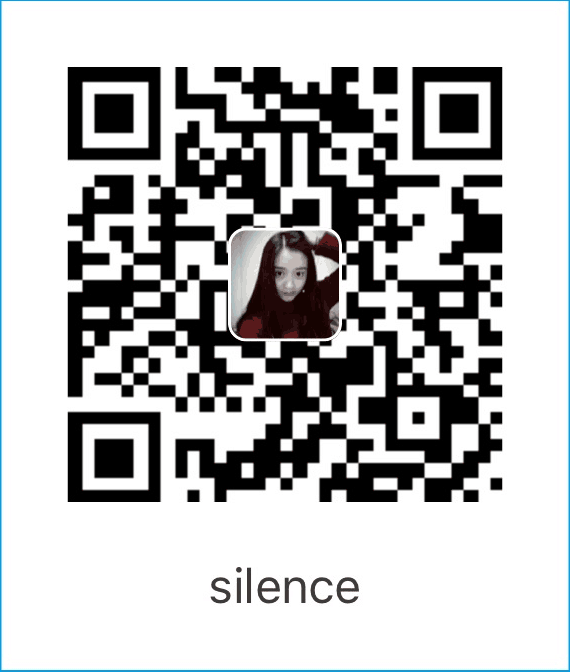关于react轮播图的源码,无缝版已上传至github,https://github.com/gaodaxiu0406/React-Slider
用react+webpack写一个的轮播图项目(项目配置请看上篇react轮播图项目配置及原理概要)
- 先将整个文件写在一个文件中,
1.画结构
- 新建一个components文件夹
- components文件夹下新建Slider.js文件和Slider.less文件(Slider.less文件是用来给Slider.js写样式的)
2.在indix.js中引入组件 渲染到页面中
打开src文件夹中的index.html文件
1<div id="root"></div>2-1).在这个id为root的标签中渲染元素
2-2).回到index.js中,写一个轮播图组件,渲染到index.html中
12345678910import React from 'react';import ReactDOM from 'react-dom';import Slider from './components/Slider';let images=[{src:require('./images/1.jpg')},{src:require('./images/2.jpg')},{src:require('./images/3.jpg')},{src:require('./images/4.jpg')}];ReactDOM.render(<Slider images={images}/>,document.querySelector('#root'));解释1)引入React,引入ReactDOM,引入Slider组件 然后通过ReactDOM.render将Slider组件渲染到index.html的id为root的div标签中
- 解释2)Slider组件需要图片参数
- src文件夹下新建一个images文件夹,存入轮播的图片
- 将图片路径通过require存入images数组中
- 通过组件Slider标签将所需的images参数传入组件Slider(让images参数变量等于images数组)
3.开始写Slider.js中的代码
需要默认导出一个组件Slider供外面文件(index.js)调用;还需要接收一个images属性进行轮播
1234567891011121314151617181920import React from 'react';import ReactDOM from 'react-dom';require('./Slider.less');export default class Slider extends React.Component{render(){let images=this.props.images;return(<div className="slider-wrapper"><ul className="sliders">{ images.map((image,index)=>(<li className="slider"><img src={image.src}/></li>))}</ul></div>)}}1)
require('./Slider.less');–>这里引入Slider.less用import和require都是一样的效果,都是加载一个模块的意思,模块可能是图片,可能是less/css/js/json文件,都可以–>在webpack中一切皆模块,不管是什么资源,都可以作为模块来加载- 2)li的数量取决于images数据,images中有几张图片,就有几个li
- 在render中let一个变量images来接收index.js传入的images,然后用map方法遍历整个数组
在Slider.less中写好轮播图的样式
123456789101112131415161718192021222324252627*{padding: 0;margin: 0;}ul,li{list-style: none;}.wrapper{width: 400px;height: 400px;position: relative;margin: 30px auto;.sliders{height: 400px;position: absolute;left:0;.slider{float: left;width: 400px;height: 400px;img{width: 100%;height: 100%;}}}}宽高为400px的轮播图
4.写配置文件
在webpack.config.js中加loaders
1234567module:{loaders:[{test:/\.js$/,loader:'babel-loader',exclude:/node_modules/},{test:/\.less$/,loader:'style-loader!css-loader!less-loader'},{test:/\.(jpg|png|gif)$/,loader:'url-loader'}]}babel默认情况下什么都不做,需要一个配置文件.babelrc文件
- 新建一个.babelrc配置文件123{"presets": ["es2015","stage-0","react"]}
- 新建一个.babelrc配置文件
presets预设,”es2015”将es6编译成es5,”stage-0”将es7编译成es5,”react”将react编译成es5
- 原理1:
{test:/\.js$/,loader:'babel-loader',exclude:/node_modules/}–>处理(编译)js文件:如果发现文件是js,用babel-loader加载,加载的时候需要读配置文件.babelrc,如果代码时es6/es7/react都要通过babel转成es5;同时通过exclude将node_modules文件夹下的所有js文件排除掉 - 原理2:
{test:/\.less$/,loader:'style-loader!css-loader!less-loader'}–>如果发现文件以.less结尾的,第一步通过less-loader将less编译成css,然后通过css-loader进行加载,然后通过style-loader将他通过style标签的形式插入到页面中去,变成一个行内样式 - 原理3:
{test:/\.(jpg|png|gif)$/,loader:'url-loader'}–>凡是资源文件都可以用url-loader来加载,不论是图片、图标、字体、视频、音频;后面可以通过问号传参,有个参数limit(例如:{test:/\.(jpg|png|gif)$/,loader:'url-loader?limit=8192'}–>小于8K的资源文件将直接以base64的形式内联在代码中,可以减少一次http请求)
此时执行npm run build,将代码打包到出口文件中,打开build文件夹下的index.html文件就可以直接预览效果了
此时会发现控制台有个报错
123Warning: Each child in an array or iterator should have a unique "key" prop. Check the render method of `Slider`. See https://fb.me/react-warning-keys for more information.in li (created by Slider)in Slider需要唯一的key属性,在Slider.js文件中的li需要唯一的key属性,给li标签加上key属性即可
1<li className="slider" key={index}> <img src={image.src}/> </li>关掉浏览器,重新执行
npm run build,再打开build文件夹下的index.html文件预览,控制台就没有报错了
5.写功能
让图片动起来,需要给Slider.js加个状态,需要有个定时器让他动起来 写在周期函数componentDidMount中
1234567891011constructor(){super();this.state={pos:0};//默认索引}componentDidMount(){this.$timer=setInterval(()=>{let pos=this.state.pos;pos++;//每隔2s让pos加1,pos值影响ul的左偏移量left的值 所以ul应该有个style属性 left值应该变化this.setState({pos:pos})},this.props.interval*1000)pos++;–>每隔2s让pos加1,pos值影响ul的左偏移量left的值 所以ul应该有个style属性 left值应该变化
- ul应该有个style属性123456789101112131415161718192021render(){let images=this.props.images;let style={width:400*images.length,left:this.state.pos*-400};return(<div className="slider-wrapper"><ul style={style} className="sliders">{images.map((image,index)=>(<li className="slider" key={index}><img src={image.src}/></li>))}</ul></div>)}
- ul应该有个style属性
this.props.interval*1000–>每隔2s轮播一次,需要有变量传进来–>在index.js中新增一个interval变量(间隔时间让外面可以控制)
- 1).这里通过this.props获取index.js中传递进来的的interval变量
this.props.interval*1000 - 2).index.js中新增一个interval变量12345ReactDOM.render(<Sliderimages={images}interval={2}/>,document.querySelector('#root'));
- 1).这里通过this.props获取index.js中传递进来的的interval变量
写功能步骤总结:
- 第一步:定义一个默认索引pos,默认值是0
- 第二步:在组件加载完成之后创建定时器setInterval赋给this.$timer
- 第三步:每隔2s让图片向左偏移一个宽度的距离(interval是外界传进来的,是图片轮播的间隔时间),在index中要给组件Slider传进来一个2,2*1000意味着2s变一次
- this.$timer中先取出老的pos值,第一次轮播pos就是0,然后pos++,pos变成1,然后setState重新设置pos值,让pos值往上
- pos会影响ul的left值,一张图片的宽度是400px,向左偏移400,就是*-400
- ul的宽度应该是宽度400乘以图片的数量images.length,4张图就是1600px
执行
npm run dev - 注意,执行
npm run dev可自动将文件编译更新打包到出口文件index.html中,并且只要更改文件,页面就会自动刷新,但是如果更改配置文件,需要重新启动npm run dev服务 - 此时执行
npm run dev命令,轮播图就动起来了,但是越界了,因为此时还没有做边界处理
7.完善功能
将Slider需要的属性(可外界控制的),在index.js的Slider组件标签中传入
1234567891011ReactDOM.render(<Sliderimages={images}//图片interval={2}//多长时间轮播一次speed={1}//每次轮播的速度pause={true}//当鼠标移动上去之后自动暂停autoplay={true}//是否启用自动轮播,false不自动轮播- 在Slider.js中dots={true}//是否有点状导航arrows={true}//是否有箭头导航/>,document.querySelector('#root'));添加
transitionDuration–>规定完成过渡效果需要花费的时间 speed默认值是1 这里就是1s12345let style={width:400*images.length,left:this.state.pos*-400,transitionDuration:this.props.speed+'s'};在Slider.js的周期函数中添加一个判断
123456789componentDidMount(){if(this.props.autoPlay){this.$timer=setInterval(()=>{let pos=this.state.pos;pos++;this.setState({pos:pos})},this.props.interval*1000)}}this.props.autoPlay 是否自动轮播 如果外界传入true就是自动轮播,传入false就是不自动轮播
8.将轮播切换单独拎出来写成一个方法turn
|
|
或者使用es6的箭头函数
12345turn=(n)=>{let pos=this.state.pos;pos+=n;this.setState({pos:pos})}let pos=this.state.pos;获取旧索引- turn表示切换,n表示切换的步长,方便以后操作:例如往左走传1进来即可,往右走传-1进来即可
- 那么此时在周期函数中,直接调用这个turn方法即可,默认往右轮播,传入-11234567componentDidMount(){if(this.props.autoplay){this.timer=setInterval(()=>{this.turn(1);},this.props.interval*1000)}}
9.实现鼠标移上去停止轮播
- 给div加onMouseOver和onMouseOut事件123<ul onMouseOver={()=>clearInterval(this.timer)} onMouseOut={this.play} style={style} className="sliders">...</ul>
10.自动轮播部分也封装成一个函数play
|
|
- play表示开启定时器进行自动轮播
- 那么此时在周期函数中直接调用
this.play()即可12345componentDidMount(){if(this.props.autoplay){this.play();}}
11.边界判断
|
|
- 当索引为图片总张数的时候 让索引变为0
12.写左右箭头
在ul下加一个div
1234<div className="arrows"><span className="arrow-left"><</span><span className="arrow-right">></span></div>在Slider.less中写样式
123456789101112131415161718192021222324252627.arrows{position: absolute;width: 100%;height: 20px;top:50%;margin-top:-10px;.arrow{width: 20px;height: 20px;line-height: 20px;text-align: center;cursor: pointer;font-size: 30px;background-color: #eee;&:hover{background-color: #999;}}.arrow-left{margin-left: 5px;float: left;}.arrow-right{margin-right: 5px;float: right;}}给左右arrow绑定事件
1234<div className="arrows"><span onClick={()=>this.turn(-1)} className="arrow arrow-left"><</span><span onClick={()=>this.turn(1)} className="arrow arrow-right">></span></div>
13.处理左边界
在turn中做个判断
1234567891011turn=(n)=>{let pos=this.state.pos;pos+=n;if(pos>=this.props.images.length){pos=0;}if(pos<0){pos=this.props.images.length-1;}this.setState({pos:pos})};当索引小于0的时候,让索引等于images的长度-1
14.根据传进来的arrows值判断是否有左右箭头切换效果
第一种方法(看着比较乱)
123456{this.props.arrows?<div className="arrows"><span onClick={()=>this.turn(-1)} className="arrow arrow-left"><</span><span onClick={()=>this.turn(1)} className="arrow arrow-right">></span></div>:null}第二种,在render中
123456789let arrows=null;if(this.props.arrows){arrows=(<div className="arrows"><span onClick={()=>this.turn(-1)} className="arrow arrow-left"><</span><span onClick={()=>this.turn(1)} className="arrow arrow-right">></span></div>)}那么ul下面就可以直接用{arrows}代替了(看着很清晰明了)
123456789101112<div className="slider-wrapper"><ul onMouseOver={()=>clearInterval(this.timer)} onMouseOut={this.play} style={style} className="sliders">{images.map((image,index)=>(<li className="slider" key={index}><img src={image.src}/></li>))}</ul>{arrows}</div>
15.根据传进来的dots值判断是否有点状导航
|
|
- dots直接放到最下面即可123...{arrows}{dots}
15-1.在Slider.less中写dots的样式
|
|
16.点状导航的点击跟随事件
- 给span加onClick事件123···<span className="dot" key={index} onClick={()=>this.turn(index-this.props.pos)}></span>···
16-1.轮播点状导航自动跟随事件
在Slider.less中加一个active样式
123.active{background-color: #999999;}给span标签添加active属性
1<span className={"dot "+(index==this.state.pos?'active':'')} key={index} onClick={()=>this.turn(index-this.state.pos)}></span>